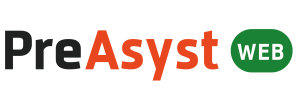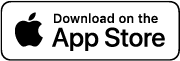Preasyst WEB requiere que se proceda a dar de alta a los empleados para ser identificados, procesados y reconocidos sus eventos al momento de recibirlos a través de los relojes digitales es INDISPENSABLE que se proceda con esta alta dentro de Preasyst WEB para tales fines.
Se recomienda que los catálogos tales como organización administrativa, administración de personal, administración de periodos, horarios, planillas de turno y tolerancias se encuentren asignados para que al momento de dar de alta al empleado se puedan asignar en ese mismo proceso de alta.
Considerar que el número de empleado numérico o alfanumérico tendrá que ser único es decir no deberá repetirse o reutilizarse con otros números iguales de todas formas la aplicación de Preasyst WEB no lo permite previos avisos notificando dichos conflictos.
Alta de Empleado
A través de esta opción nos permite llevar a cabo la captura de nuestro personal que requiere generar y visualizar la asistencia y prenomina dentro de Preasyst WEB para lo cual se requiere contar con un número único es decir que no se puede y no se debe repetir con ningún otro empleado tanto activo como dado de baja, la opción solicita datos indispensables requeridos para la operación de forma correcta los cuales no pueden quedar vacíos y datos opcionales los cuales si pueden quedar vacíos si así lo requieren.
Considerar que la alta del empleado sea antes de la alta de los datos biométricos según sea el caso tales como huellas digitales, rostro, palma, tarjeta de proximidad, etc. en el reloj designado ya que en caso de realizar esta acción antes de dar de alta al empleado en Preasyst WEB su número de empleado ya aparecerá en una sección llamada “Alta Remota” de la pantalla principal del catálogo de empleado y desde ahí se tiene que proceder con alta del empleado ya que Preasyst WEB ya cuenta con el número de empleado y los datos biométricos del empleado.
Es muy recomendable que cuando se da de alta un nuevo empleado se realice el enrolamiento correspondiente en el reloj designado para tal fin y se proceda a realizar pruebas de registro correcto en el reloj para confirmar que, si se reciben los eventos y que corresponden al empleado indicado, la recepción del evento es inmediata y en el caso la calificación del evento lleva aproximadamente 5 minutos.
Se recomienda que en caso de dudas sobre algún campo o dato requerido se consulte la información del manual del usuario correspondiente para visualizar de forma correcta cada dato requerido o no.
Baja de Empleado
A través de esta opción nos permite llevar a cabo la modificación de nuestro personal que se requiere dar de baja dentro de Preasyst WEB para lo cual se requiere cambiar el status de activo a baja, y posteriormente la fecha de baja y motivo de baja, el movimiento es inmediato al momento de grabar la modificación.
Es muy recomendable que al dar de baja a un empleado se realice hasta que finalice el periodo correspondiente y que los días en los cuales ya no será parte del equipo de trabajo se coloque una incidencia llamada “BAJA” en los días faltantes del periodo en cuestión en caso contrario en ese mismo periodo el empleado dejara de estar disponible para consulta o registro de información.
Se recomienda que en caso de dudas sobre algún campo o dato requerido se consulte la información del manual del usuario correspondiente para visualizar de forma correcta cada dato requerido o no.
Modificación de Empleado
A través de esta opción nos permite llevar a cabo los cambios correspondientes de nuestro personal a excepción de los campos de numero de empleado, clave de registro y fecha de alta los cuales una vez que se dieron de alta no se podrán modificar por temas de integridad de Preasyst WEB.
Es importante considerar que al momento de realizar una modificación de campos dentro de un empleado los relacionados a datos que provengan de catálogos como los son tipo de periodo, tipo de empleado, etc. en cuanto se graben las modificaciones tomaran efecto de forma inmediata por lo que si se realiza a la mitad de un periodo aparecerán registros en la primera ubicación y posteriormente en la segunda ubicación en reportes predefinidos y/o monitores de información lo recomendable para evitar este escenario es que las modificaciones se realicen al finalizar el periodo.
Y cualquier modificación realizada el efecto inicia al momento de grabarla y los efectos correspondientes aplicaran a partir de ese momento no en días o registros previos ya calificados en su respectivo momento.
Se recomienda que en caso de dudas sobre algún campo o dato requerido se consulte la información del manual del usuario correspondiente para visualizar de forma correcta cada dato requerido o no.
Asignaciones de Roles de Turno
Se requiere indicar que al momento de dar de alta un empleado se deberá asignar el rol de turnos del empleado dentro de la pestaña de rol de turnos y posteriormente en la pantalla de rol de turnos principal a través de 2 opciones se lograra el objetivo la primera opción será seleccionando la planilla de turnos previamente configurada en nuestro catálogo de planillas de turno y en automático se mostraran el número de semanas que comprende de rotación la planilla de turnos asignada y se mostraran los días en los que tenga horarios y descansos asignados.
La segunda forma de realizarlo es pasando de forma directa al número de semanas de rotación colocando el número requerido de 1 hasta 16 semanas en este caso considerar el número de semanas contestando la siguiente pregunta
¿ Cuantas semanas tienen que transcurrir para que el empleado repita el rol de turnos actual de la semana en la que está iniciando la configuración del rol de turnos? Por ejemplo esta semana está en turno de día el empleado, posteriormente la siguiente semana pasa a turno de tarde y la posterior semana a esta última estará en turno de noche y al finalizar este rol de turno de noche regresa al turno de día inicial la respuesta seria de 3 semanas es decir como a la 4 semana vuelve a repetir el mismo rol de turnos que tuvo en la semana 1 serian 3 semanas ya que una vez concluido su rol de turnos de la 3 semana regresara nuevamente a turno de día que sería nuevamente nuestra semana 1 del rol de turnos.
Y en este caso la asignación será de forma individual es decir día por día oprimiendo el combo de cada día de cada semana seleccionado el horario requerido y los días de descanso.
La configuración del rol de turnos es totalmente abierta es decir se pueden asignar horarios y descansos en cualquier día de cada semana según lo requiera el empleado por parte del usuario administrador final o el usuario final encargado de dicha tarea.
Asignaciones de Tolerancias
Se requiere indicar al momento de dar de alta en la pestaña de prenomina las tablas de tolerancia de entrada y/o salida anticipada que se le asignaran a cada empleado para identificar sus posibles retardos y/o salidas anticipadas según el criterio de tolerancia definido previamente en la configuración de la tabla de tolerancias.
En caso de no aplicar tablas de tolerancias se dejará vacío el criterio requerido ya sea de entrada y/o salida anticipada o ambas es totalmente configurable y definido por el usuario administrador final de Preasyst WEB.
El cálculo e identificación del retardo y/o salida anticipada del empleado será efectivo al momento de su asignación y al momento de recibir su entrada y/o salida como respectivo evento o bien al momento de capturar manualmente alguna entrada y/o salida dentro de su Kardex de asistencia y prenomina el proceso no es retroactivo salvo que se realicen los cambios y posteriormente el reproceso masivo de eventos.
Asignación de Grupo de Dispositivos
Se requiere indicar que al momento de dar de alta un empleado se deberá asignar el grupo de dispositivos que contenga los relojes digitales de los cuales en caso de recibir eventos de dichos relojes digitales serán calificados y considerados para generar la asistencia de la fecha correspondiente del empleado y así sucesivamente.
En caso de recibir eventos de relojes digitales no asignados serán recibidos y asignados al empleado, pero NO serán considerados para generar la asistencia del empleado de la fecha correspondiente.
De igual forma existen reglas de negocio que, aunque se reciban eventos y se encuentren asignados los relojes digitales a través del grupo de dispositivos NO serán considerados para generar la asistencia del empleado de la fecha correspondiente.
Asignaciones de Asistencia Remota
Preasyst WEB cuenta con los parámetros y opciones para permitir el registro de asistencia del personal a través de nuestro módulo de asistencia remota el cual está diseñado para su operación en equipos móviles tales como celulares, computadoras con cámara integrada, ipad y cualquier dispositivo que permita abrir nuestro navegador o bien permita instalar nuestra APP en sus modalidades de Android o IOS según sea el caso.
Y a través de nuestro catálogo de empleados se realizan las siguientes asignaciones para tales fines como son colocar la zona horaria para su respectiva validación a través de 2 modalidades automática que el dispositivo digital proporcione dicho dato que sería la hora del registro o bien manual donde Preasyst WEB valida el evento con la zona horaria indicada.
La contraseña o clave del empleado requerida para el registro de asistencia con el módulo de asistencia remota cuando esta se realiza de forma directa obteniendo el registro y una fotografía al momento de realizar el registro mencionado.
También se puede colocar la modalidad de inteligencia artificial a efecto de validar que la fotografía realizada al momento del registro de asistencia se realice con una serie de validaciones tales como rostro vivo, no colocar fotografías alternas, etc. para lo cual se requiere poner en contacto con su distribuidor de Preasyst WEB para revisar planes y costos.
En cuanto a la geolocalización (Punto de realización altitud latitud) del registro generado se requiere que el dispositivo digital utilizado cuente con su respectivo GPS interno ya que en caso contrario la geolocalización no sería del todo exacta o precisa situación presentada generalmente en computadoras personales o ipads que normalmente no cuentan con GPS interno.
Y en esta sección dentro del catálogo de empleados si llega a utilizar el concepto de geocercas que serían parte de la asistencia remota a efecto de considerar como valido o no valido el evento realizado por nuestro personal se procede asignar el grupo de geocercas válidas para el empleado a efecto de validar si el evento es válido o no valido para la asistencia.
Manual del Catálogo de Empleados